AI如何进行茶饮LOGO设计
发布时间:暂无
1.【打开】AI,使用【字符工具】,输入【茶】,使用【画笔工具】,进行绘制,具体如图示。

2.按【Alt+移动复制】,将其【笔画】删除,使用【钢笔工具】,按【Shift】键绘制斜线,进行绘制【茶】,拉出参考线,具体如图示。
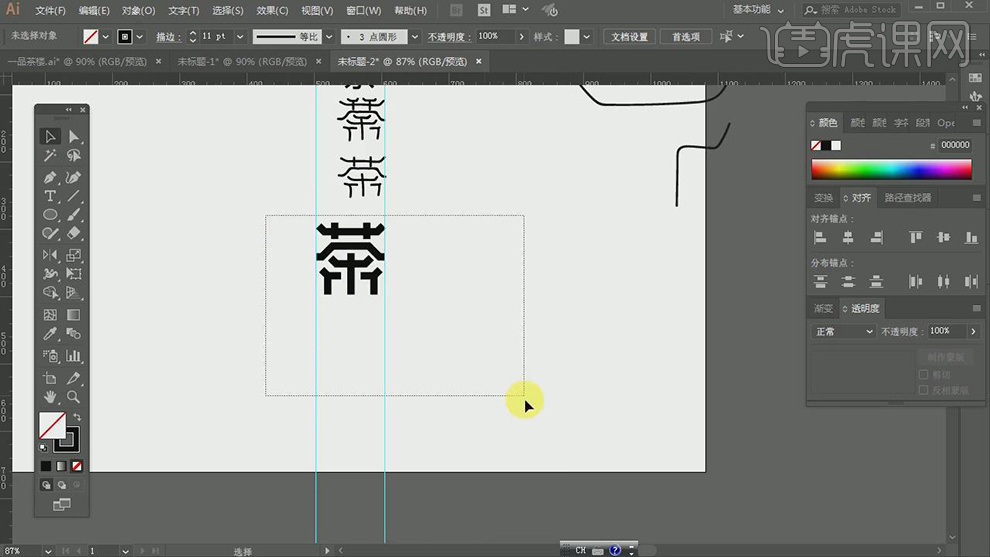
3.使用【椭圆工具】,按【Alt】与【Shift】键绘制出圆形,【填充】964C1A。【Ctrl+Shift+[】置于底层,具体如图示。
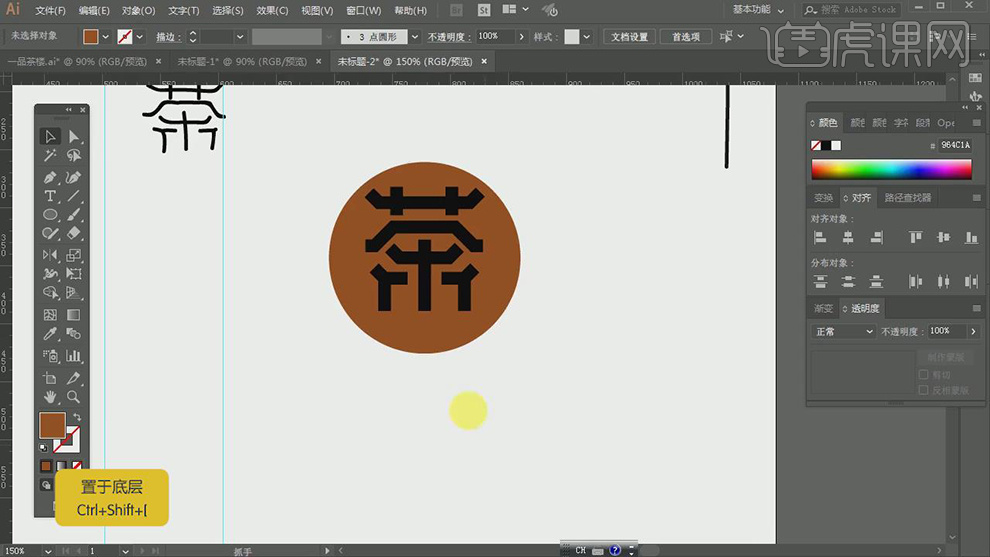
4.使用【矩形工具】,画出矩形,【选择】矩形与圆形,点击【路径查找器】,点击【裁切】,具体如图示。
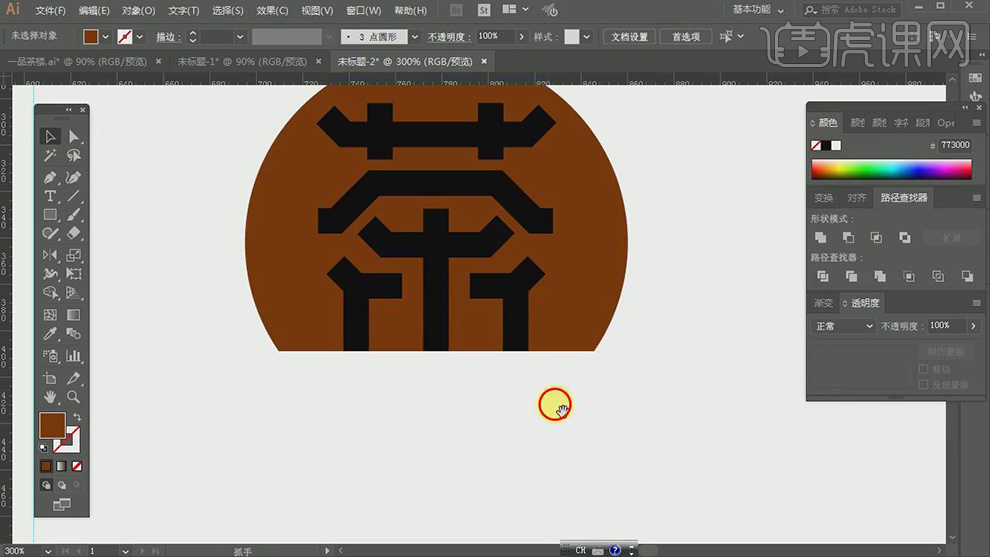
5.将【字体】改变为【白色】,使用【直接选择工具】,调整【锚点】位置,具体如图示。
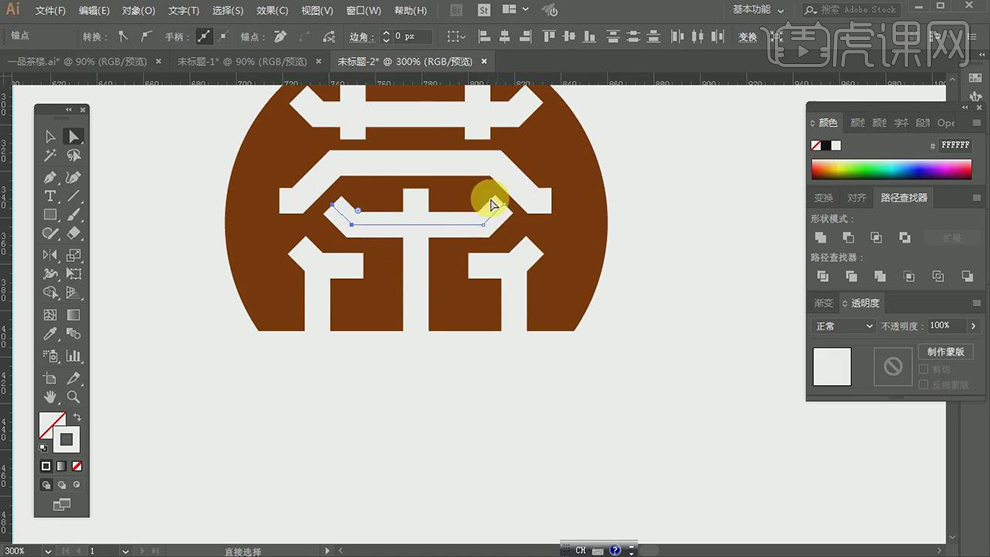
6.使用【钢笔工具】,进行绘制【笔画】,填充【964C1A】,【描边】9pt,具体如图示。
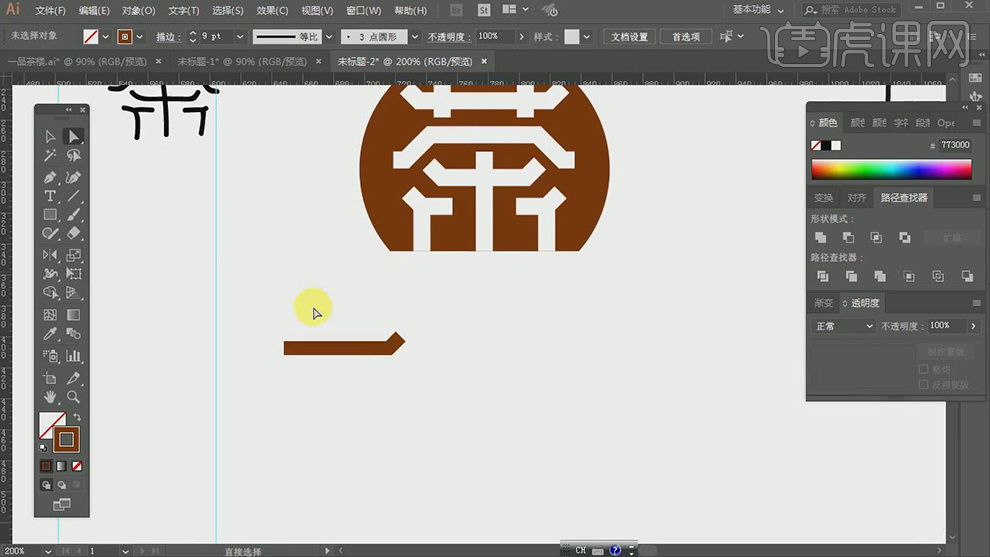
7.使用【矩形工具】,画出【矩形】。使用【钢笔工具】,进行绘制【口】,具体如图示。
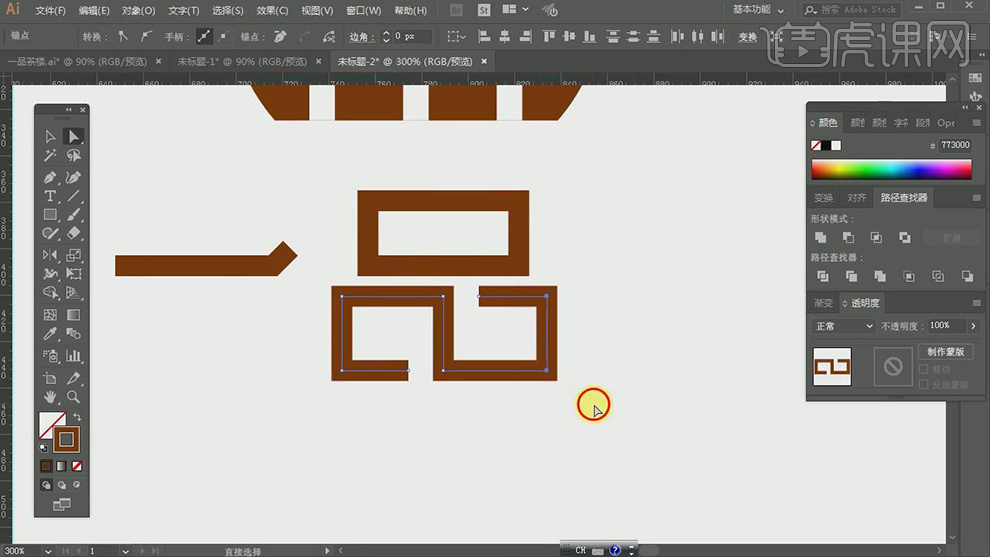
8.使用【钢笔工具】,进行绘制【茶】,调整【笔画】锚点位置,具体如图示。
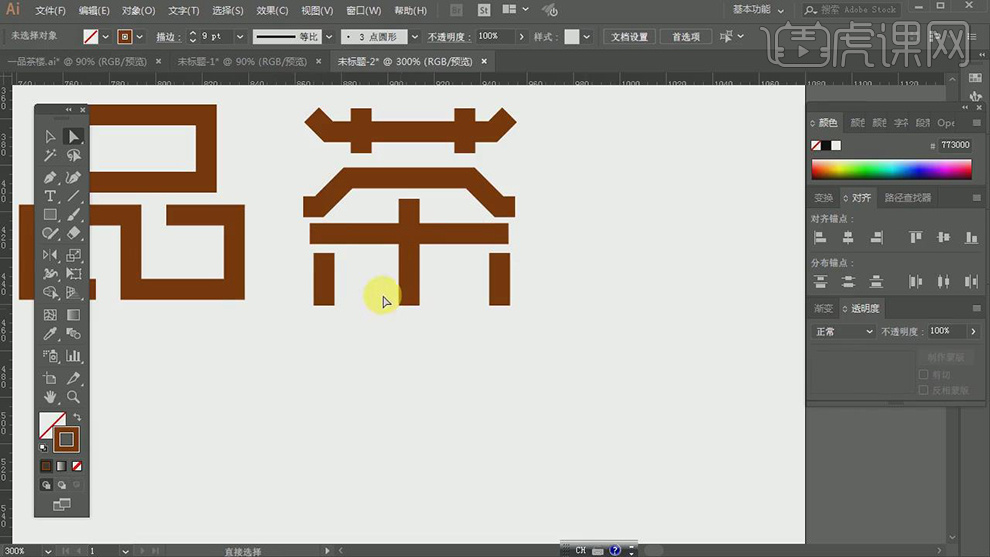
9.使用【钢笔工具】,进行绘制【楼】,调整【笔画】位置,具体如图示。
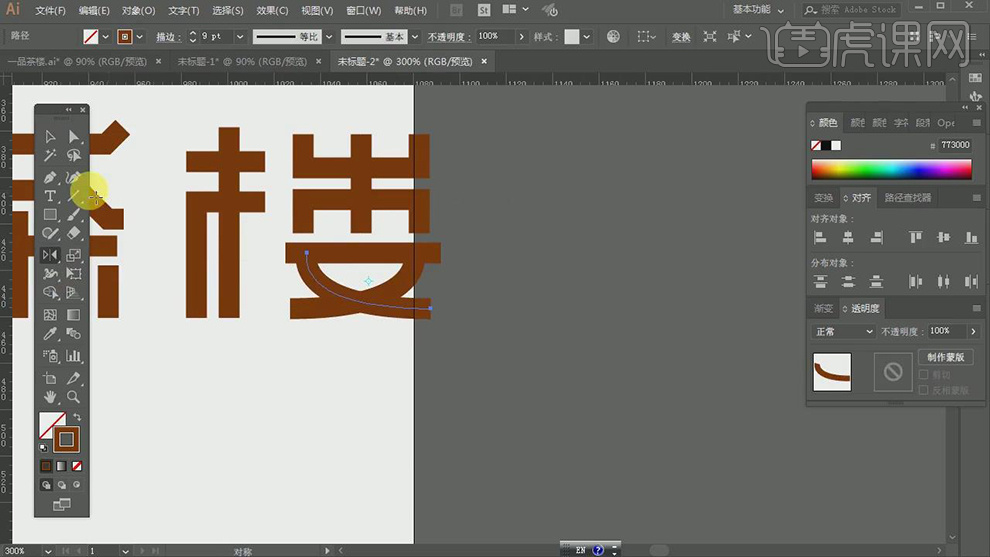
10.使用【矩形根据】,画出【矩形】,【填充】757575。【Ctrl+Shift+[】置于底层,具体如图示。
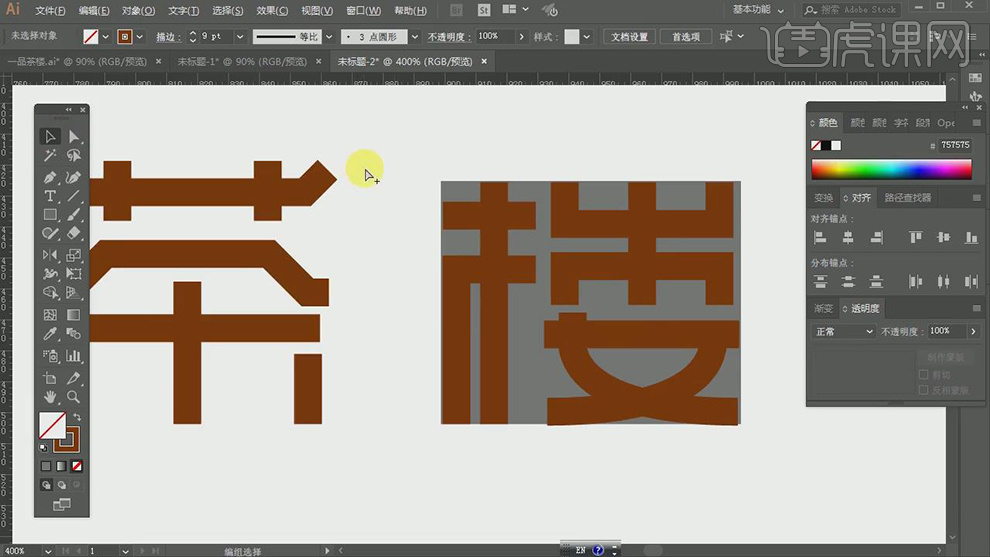
11.按【Alt+移动复制】矩形,调整【位置】,使用【直线选择工具】,调整【茶】的锚点位置,具体如图示。
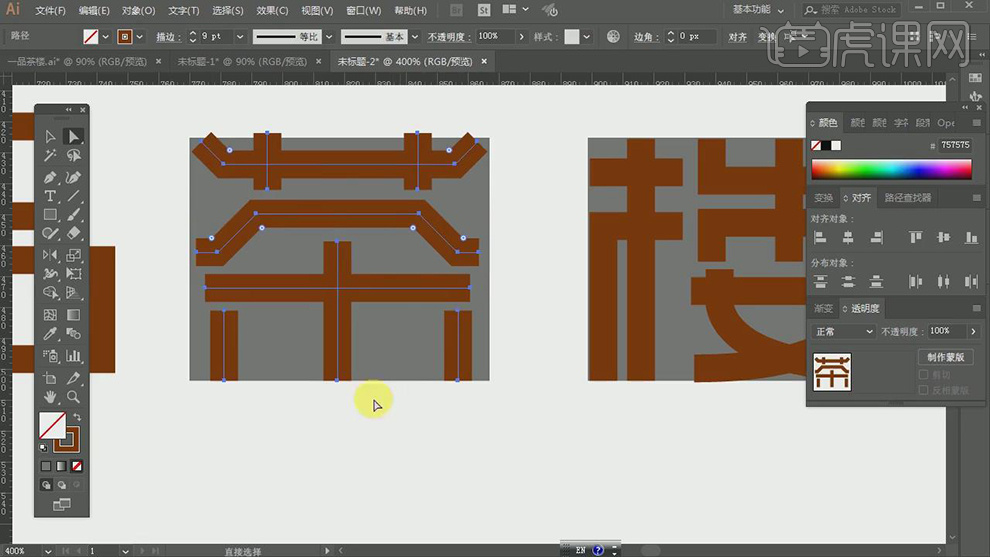
12.按【Alt+移动复制】矩形,调整【位置】,使用【直线选择工具】,调整【品】的锚点位置,具体如图示。
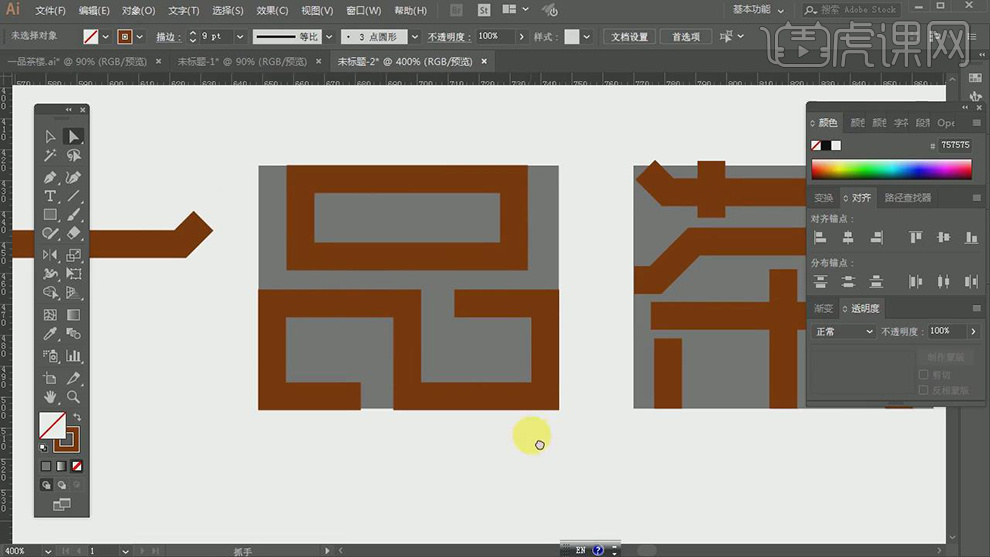
13.按【Alt+移动复制】矩形,调整【位置】,使用【直线选择工具】,调整【一】的锚点位置,具体如图示。

14.删除【矩形】,调整【字体】位置,使用【钢笔工具】,绘制【丨】,按【Alt+移动复制】调整位置,具体如图示。

15.使用【T】字符工具,输入【字母】,【字体】微软雅黑,调整【间距】1000,具体如图示。
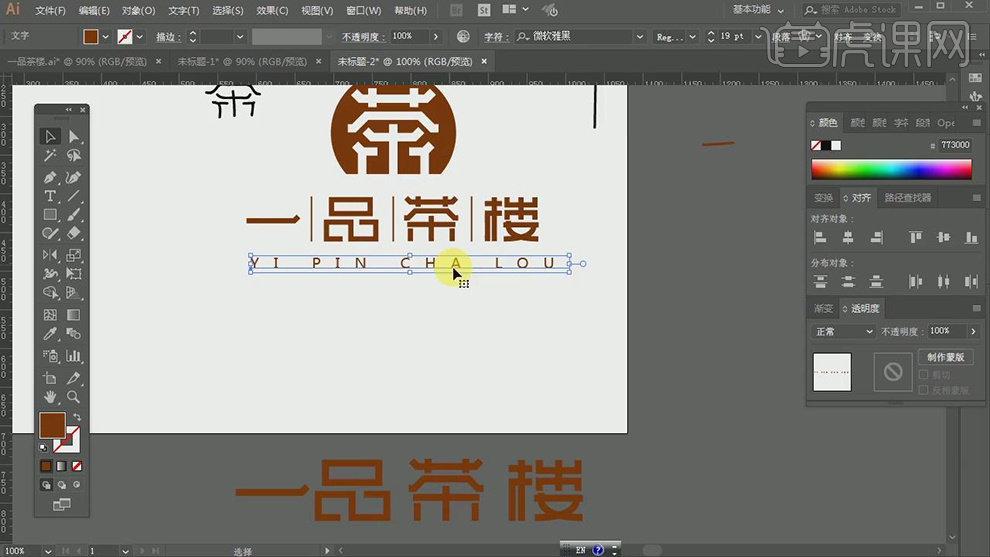
16.最终效果具体如图所示。







